Il trucco digitale
Oggi vi trasformerò in dei veri professionisti del trucco, certo, la vostra cliente sarà digitale, ma potrebbe essere anche un sistema simpatico di far vedere a un’amica come potrebbe stare bene truccandosi in un certo modo. In questo articolo ci concentreremo sugli occhi e vedremo come applicare un effetto di ombretto e di eye liner, là dove non è presente. Come vedrete si tratta di una tecnica assai semplice da eseguire, ma di sicuro effetto.

Nella figura 1, potete osservare il viso della modella scelta per questo esperimento, continuate a seguire l’articolo per vedere il risultato finale.
Applichiamo l’eye liner
Per chi non lo sapesse, e faccio riferimento più che altro al genere maschile, l’eye liner è un cosmetico che si applica appena sopra l’arcata ciliare della palpebra superiore, di norma si utilizza un colore scuro, per far risaltare meglio l’occhio. Nella realtà l’applicazione dell’eye liner viene eseguita con un pennellino morbido e sottile, noi faremo la stessa cosa con i pennelli di Adobe Photoshop CS3.
Per prima cosa create un nuovo livello, questo fa si che non altereremo i pixel della foto originale. Per eseguire questa operazione, nella paletta dei Livelli (Layers) fare clic sulla penultima icona presente nella parte bassa della finestra, Crea un nuovo livello (Create a new layer).
Come dicevamo poco fa per dipingere un eye liner virtuale selezionare nella paletta degli strumenti il Pennello (Brush Tool) e regolarne le dimensioni e la durezza in base alla risoluzione della foto, nel nostro caso abbiamo scelto un pennello di 27 pixel come visibile in figura 2.

Figura 2: scelta del pennello più adatto
Una volta selezionato il pennello delle giuste dimensioni, è arrivato il momento di scegliere il colore da applica, come dicevamo solitamente si utilizza un colore scuro, noi opteremo per un blu scuro, fare quindi clic nella barra degli strumenti sul colore di primo piano e nella finestra che appare in corrispondenza dei valori CMYK assegnare al Chan (C) 100% e a Magenta (M) 80% come mostrato in figura 3.
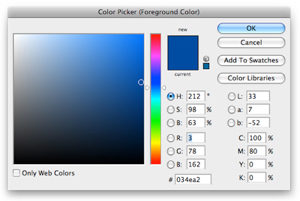
Figura 3: la selezione del colore
Nella paletta dei Livelli (Layers) selezionare dal menu, come metodo per il livello, l’opzione Sovrapponi (Overlay) e impostare la casella Riemp.: (Fill:) al 65 %, a questo punto dipingere in corrispondenza della parte superiore dell’occhio, se necessario potete attenuare l’effetto sui bordi utilizzando lo strumento Gomma (Eraser Tool) utilizzando un pennello con dimensioni grandi e una sfocatura alta, come ad esempio il pennello da 100 o 200 pixel, disponibile nella barra delle opzioni. Date dei tocchi leggeri sui bordi per ottenere l’effetto desiderato. Il risultato dovrebbe apparire come in figura 4.
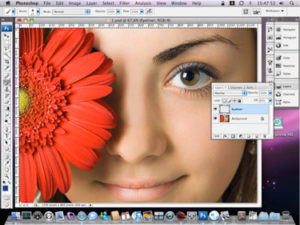
Figura 4: la modella con l’eye liner applicato
Applichiamo l’ombretto
Come avrete notato nell’applicazione dell’eye liner un pochino di abilità manuale nel muovere il mouse ci vuole, ma grazie allo strumento Gomma (Eraser Tool), come abbiamo visto, è possibile correggere e ammorbidire rendendo il risultato più naturale. Passiamo ora all’applicazione dell’ombretto, quello che le donne utilizzano per colorare le palpebre.
Per prima cosa creiamo un nuovo livello e, dal menu presente nella paletta Livelli (Layers), selezioniamo il metodo Luce soffusa (Soft Light). Ancora una volta selezioniamo dalla paletta degli strumenti il Pennello (Brush Tool), e nella barra delle opzioni selezioniamo la dimensione adatta, nel nostro caso selezioniamo un pennello di 65 pixel. Naturalmente è possibile cambiare la dimensione del pennello per dipingere nelle parti più sottili della palpebra, inoltre non preoccupatevi se andate a coprire l’occhio o l’arcata superiore dell’occhio, infatti anche in questo caso con dei semplici tocchi di gomma potete rimettere a posto le cose e migliorare il risultato ammorbidendo i bordi. Quello che otterrete è visibile in figura 5.
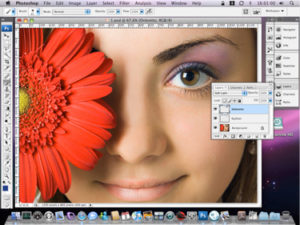
Figura 5: applicazione dell’ombretto
La parte inferiore dell’occhio
Sebbene il risultato sia già buono con qualche piccolo ritocco anche alla parte inferiore dell’occhio si può ottenere un risultato migliore. Per fare questo riutilizzeremo ancora il nostro eye liner virtuale, ma questa volta lo faremo in modo diverso. Per prima cosa creiamo un nuovo livello e come metodo selezioniamo, dal menu presente nella paletta Livelli (Layers), l’opzione Moltiplica (Multiply). Nella paletta degli strumenti selezioniamo il Contagocce (Eyedropper Tool) e facciamo clic nella parte inferiore dell’occhio, come mostrato in figura 6.

Figura 6: selezione di un colore nella parte inferiore dell’occhio
Ora dalla paletta degli strumenti selezionate il Pennello (Brush Tool) e impostatelo con una dimensione adatta, non troppo grande, nel nostro caso 21 pixel sono sufficienti. Pennellate ora una linea lungo il bordo inferiore dell’occhio e non preoccupatevi se viene una riga troppo scura, infatti una volta tirata la linea, basterà impostare al 45% la casella di testo Riemp.: (Fill:) presente nella paletta dei Livelli (Layers). Per rendere più morbido e naturale il tutto, usate, in fine, la Gomma (Eraser Tool), cancellando le parti in eccesso e ammorbidendo il resto, anche in questo caso usate una gomma molto sfumata. Nella figura 7, vedete il risultato finale del nostro make-up digitale.

Figura 7: il risultato finale
Conclusioni
In questo articolo su Adobe Photoshop CS3, abbiamo visto come realizzare un make-up digitale agli occhi, utilizzando come strumenti il pennello, la gomma e le opzione di fusione della paletta livelli.

